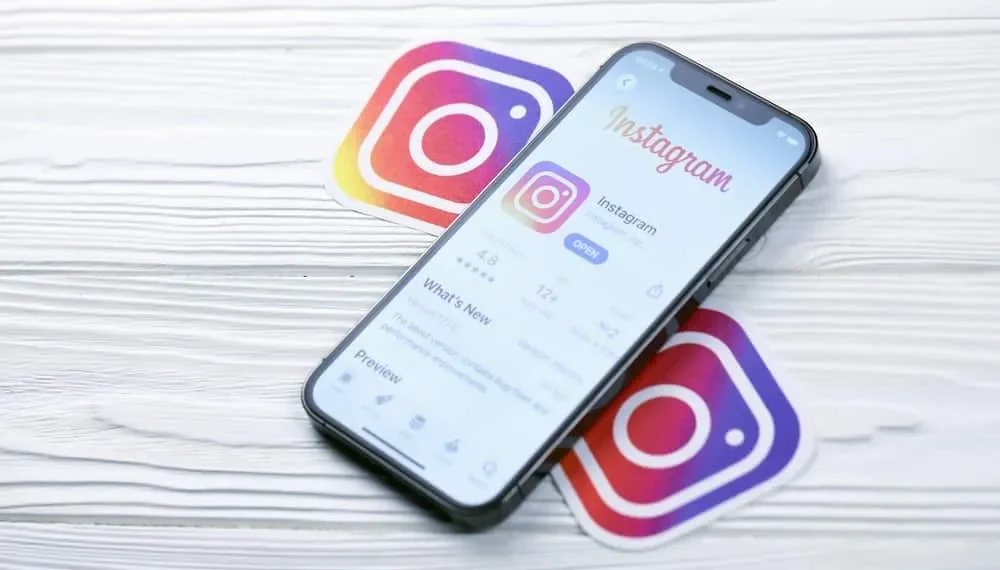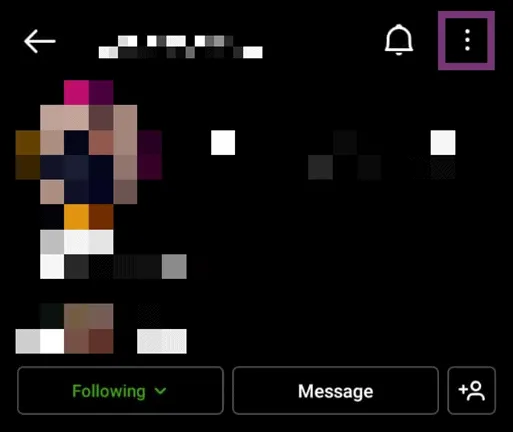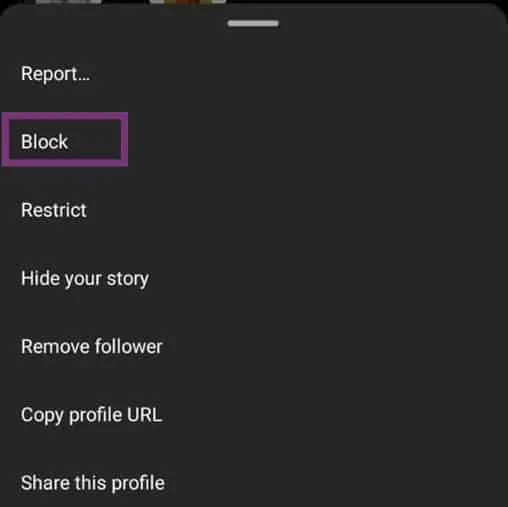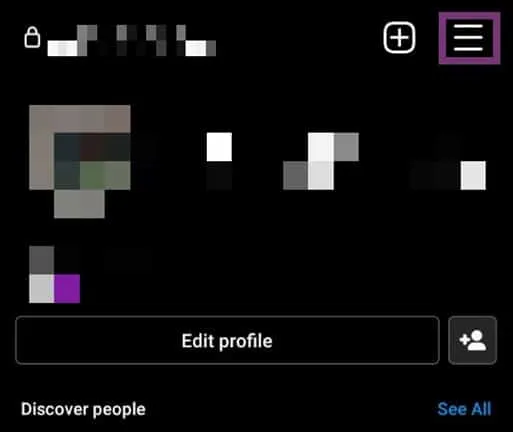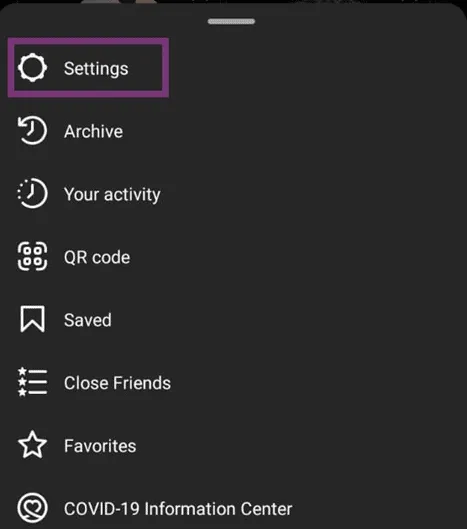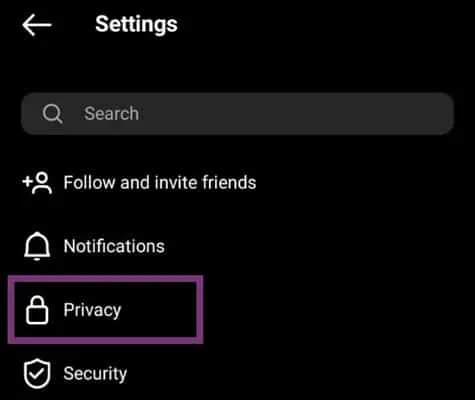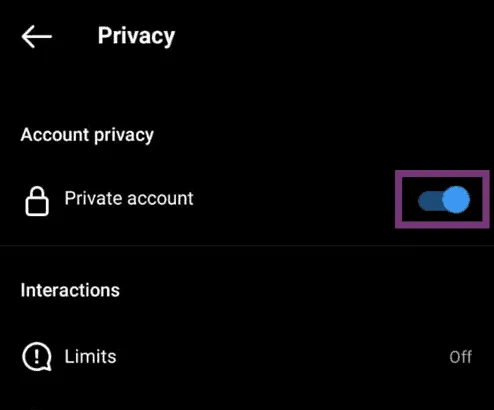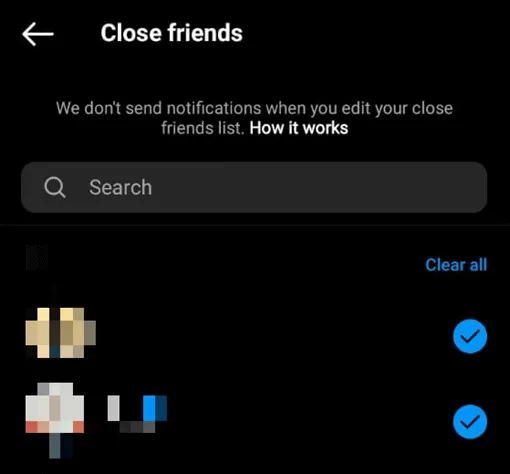Το Instagram αναφέρεται ως ένα από τα καλύτερα δίκτυα κοινωνικών μέσων για να μοιραστείτε την ευτυχία, τις εικόνες και τα βίντεο κλιπ με την οικογένεια και τους φίλους σας. Αλλά τι γίνεται αν κάποιος αρχίσει να σας στοχεύει για συρρίκνωση ή παρενόχληση; ΤΑ-ΝΑ! Έχουμε τη δυνατότητα αποκλεισμού του Instagram που μπορεί να έρθει χρήσιμο σε τέτοιες περιπτώσεις.
Σύντομη απάντησηΑναζητήστε το όνομα χρήστη του ατόμου που θέλετε να μπλοκάρετε από το να δείτε τις δημοσιεύσεις σας. Τώρα, κατευθυνθείτε προς τις ρυθμίσεις και χτυπήστε το μπλοκ. Έτσι μπορείτε εύκολα να εμποδίσετε κάποιον να δει και να αντιδράσει στις αναρτήσεις σας.
Αυτό το άρθρο θα σας διδάξει τον ευκολότερο τρόπο να σταματήσετε κάποιον να πετάξει το προφίλ σας και να αφήσει κακά σχόλια ή απόψεις. Συνεχίστε να συνδεθείτε μαζί μας μέχρι το τέλος! Λοιπόν, ας σπάσουμε στα βήματα.
Πώς να αποκλείσετε ορισμένους οπαδούς από το να δουν τις δημοσιεύσεις μου στο Instagram
Κυρίως οι λογαριασμοί Instagram είναι δημόσιοι και οι άνθρωποι αρχίζουν να προβάλουν το περιεχόμενο του χρήστη και να το ανεβάσουν ως δικά τους. Ή μερικές φορές, ένα hater δεν του αρέσουν οι αναρτήσεις σας και αρχίζει να διαδίδει κακές λέξεις για το προφίλ σας.
Σε αυτή την περίπτωση, έχουμε μόνο δύο λύσεις! Νούμερο ένα , μετατρέψτε τον λογαριασμό σας σε ιδιωτικό και τον αριθμό δύο , απλώς μπλοκάρει αυτό το άτομο και τον εμποδίζει να κάνει προτάσεις για εσάς! Ας αρχίσουμε:
- Πρώτα απ ‘όλα, κατευθυνθείτε στον ιστότοπο ή την εφαρμογή του Instagram.
- Συνδεθείτε εισάγοντας τα διαπιστευτήρια του λογαριασμού σας .
- Μόλις εισαγάγετε το προφίλ σας, μάθετε ποιος σας παρενοχλεί ή σας trolling δημοσίως ή ιδιωτικά.
- Μόλις γνωρίζετε το όνομά τους, κατευθυνθείτε στη γραμμή αναζήτησης Instagram .
- Εισαγάγετε το όνομά τους στη γραμμή αναζήτησης.
- Στο προφίλ του χρήστη, θα βρείτε τρεις τελείες σε οριζόντια θέση. Κάντε κλικ σε αυτό.

- Τώρα, μπορείτε να δείτε ότι πολλές επιλογές έχουν εμφανιστεί στην οθόνη.
- Πατήστε στο μπλοκ .

Τέλος, αυτό το άτομο δεν μπορεί πλέον να δει τις αναρτήσεις και τις ιστορίες σας στο Instagram.
ΞεβουλώνωΕάν έχετε λύσει το πρόβλημά σας με τους χρήστες, μπορείτε επίσης να τους ξεμπλοκάρετε ακολουθώντας τα ίδια βήματα. Απλά πατήστε στην επιλογή “Unblock User” αντί της επιλογής “Block”.
Ποια είναι τα όρια του αποκλεισμού των χρηστών στο Instagram;
Βασικά, όταν μπλοκάρετε έναν χρήστη στο Instagram, μπορούν ακόμα να δουν κάποια από τη δραστηριότητα ή το περιεχόμενο Instagram σας . Για παράδειγμα, εάν εσείς και το άτομο που αποκλείσατε έχετε μια κοινή ακόλουθη ή οπαδούς, ο αποκλεισμένος χρήστης θα εξακολουθεί να μπορεί να ελέγξει τα σχόλιά σας και να σας αρέσει στην ανάρτηση ενός άλλου χρήστη.
Εκτός από αυτό, ο χρήστης που έχετε ήδη μπλοκάρει μπορεί επίσης να βρει το όνομα χρήστη σας στη λίστα οπαδών ενός άλλου χρήστη. Επιπλέον, όταν μπλοκάρει ορισμένους χρήστες, οι προηγούμενες συμπαθείς και τα σχόλιά τους δεν θα εξαφανιστούν από τις αναρτήσεις και τις φωτογραφίες σας. Θα πρέπει να τα διαγράψετε με το χέρι.
Εκτός αυτού, εάν το προφίλ σας Instagram είναι ιδιωτικό, μόνο οι οπαδοί σας μπορούν να δουν τις αναρτήσεις και τις ιστορίες σας. Ωστόσο, εάν ο λογαριασμός σας είναι δημόσιος, όλοι οι χρήστες, συμπεριλαμβανομένων των αποκλεισμένων, μπορούν να δουν τις αναρτήσεις σας μέσω του ιστότοπου.
Ακόμα, υπάρχει ένας τρόπος για να μοιραστείτε τις αναρτήσεις σας με μόνο αξιόπιστους οπαδούς. Ας βουτήξουμε βαθύτερα στο περιεχόμενο για να το μάθουμε.
Πώς να επιλέξετε ορισμένους χρήστες για να εμφανίσετε την ανάρτησή σας
Η εφαρμογή Instagram αξίζει να χρησιμοποιήσετε για να μοιραστείτε ευτυχισμένες στιγμές ή να εμποδίσετε τους haters σας. Επίσης, σας προσφέρει πολλές επιλογές ελέγχου που σας επιτρέπουν να επιλέξετε τους χρήστες που μπορούν να αλληλεπιδράσουν με τις αναρτήσεις σας. Δείτε πώς μπορείτε να αποκομίσετε αυτό το όφελος!
Πρώτα απ ‘όλα, εάν ο λογαριασμός σας είναι δημόσιος, μεταβείτε σε έναν ιδιωτικό λογαριασμό.
- Για να αλλάξετε τον λογαριασμό σας ιδιωτικό, κατευθυνθείτε στο προφίλ σας.
- Τώρα, θα βρείτε τρία μπαρ στην επάνω δεξιά γωνία της οθόνης. Πατήστε σε αυτά τα μπαρ .

- Θα δείτε πολλές επιλογές που εμφανίζονται στην οθόνη. Επιλέξτε Ρυθμίσεις .

- Προχωρήστε στο τμήμα απορρήτου .

- Εδώ μπορείτε να δείτε μια εναλλαγή μπροστά από το τμήμα ιδιωτικού λογαριασμού.
- Ενεργοποιήστε αυτό το διακόπτη και voila! Ο λογαριασμός σας είναι πλέον ιδιωτικός .

Από τώρα, μόνο οι οπαδοί σας θα έχουν πρόσβαση στις αναρτήσεις σας στο λογαριασμό Instagram.
Ως εκ τούτου, έχουμε μια άλλη λύση εάν εξακολουθείτε να θέλετε να φιλτράρετε μερικούς από τους οπαδούς σας για τις ιστορίες σας. Μπορείτε να δημιουργήσετε μια λίστα στενών φίλων και να δείξετε μόνο τις ιστορίες σας.
- Προχωρήστε ξανά στο προφίλ σας.
- Τώρα, πατήστε στις τρεις οριζόντιες ράβδους στην επάνω δεξιά γωνία.

- Από αυτές τις διάφορες επιλογές, επιλέξτε στενούς φίλους.

- Τώρα, επιλέξτε τους χρήστες που δεν κρίνουν και είναι αρκετά αξιόπιστοι για να μοιραστούν τις εικόνες σας.

ΠληροφορίεςΔημιουργώντας μια λίστα στενών φίλων, μπορείτε να μοιραστείτε μόνο την ιστορία σας Instagram με τους οπαδούς SELECT. Οι χρήστες που δεν προστίθενται στη λίστα δεν θα μπορούν να δουν τις ιστορίες σας Instagram. Ωστόσο, μπορείτε ακόμα να αλλάξετε τις ρυθμίσεις ανά πάσα στιγμή.
Τελικές σκέψεις
Οι πλατφόρμες κοινωνικών μέσων δημιουργούνται για να κάνουν την ημέρα σας και να περάσουν το χρόνο ευτυχώς με τους φίλους και την οικογένειά σας. Ωστόσο, αν βρείτε κάποιον που σας trolling ή σας ενοχλεί , μην ανησυχείτε γιατί τώρα έχετε την επιλογή να αποκλείσετε το δρόμο τους!
Συχνές ερωτήσεις
Μπορεί κάποιος να πει εάν τα αποκλείσετε στο Instagram;
Όταν μπλοκάρετε κάποιον στο Instagram, δεν θα λάβουν καμία ειδοποίηση. Ωστόσο, όταν θα κατευθυνθούν στο προφίλ σας και δεν θα μπορέσουν να δουν την ανάρτησή σας, πιθανότατα υποψιάζονται ότι τα έχετε μπλοκάρει.
Μπορώ να κρύψω την ανάρτησή μου από κάποιον στο Instagram;
Δεν μπορείτε να αποκρύψετε τις αναρτήσεις σας από ακριβώς ένα άτομο, αλλά μπορείτε να αποκλείσετε αυτό το συγκεκριμένο άτομο για να τον εμποδίσετε να ελέγξετε τις αναρτήσεις σας Instagram. Επιπλέον, μπορείτε επίσης να αρχειοθετήσετε τις δημοσιεύσεις σας. Θα αποκρύψει πλήρως τις αναρτήσεις από το προφίλ σας.